สร้างกฎตัวกระตุ้นข้อมูล
เมื่อคุณนําข้อมูลลงในการสะท้อนหรือ กําหนดข้อมูลไปยังวัตถุ คุณสามารถสร้างกฎเพื่อดําเนินการกับข้อมูลของคุณ มีกฎสามชนิด: กฎเกี่ยวกับเหตุการณ์ กฎเกี่ยวกับเหตุการณ์ที่ถูกเพิ่มไปยังวัตถุ และกฎบนคุณสมบัติของวัตถุ
สำคัญ
ตัวเปิดใช้งานข้อมูลอยู่ในตัวอย่างในขณะนี้
เหตุใดจึงต้องสร้างกฎในเหตุการณ์
การสร้างกฎเกี่ยวกับเหตุการณ์ช่วยให้คุณสามารถรับการเปิดใช้งานสําหรับทุกเหตุการณ์ที่เข้ามาในสตรีมเหตุการณ์ เมื่อสร้างกฎประเภทเหล่านี้ คุณสามารถติดตามสถานะของบางสิ่งเมื่อเวลาผ่านไปได้ ตัวอย่างเช่น:
คุณจะได้รับการแจ้งเตือนทุกครั้งที่เหตุการณ์ใหม่เข้ามาในสตรีมเหตุการณ์ที่มีการอ่านบนเซนเซอร์ IoT เดียว
คุณสามารถรับการแจ้งเตือนทุกครั้งที่เหตุการณ์ใหม่เข้ามาและค่าสําหรับคอลัมน์ในเหตุการณ์นั้นตรงตามเงื่อนไขที่กําหนดของคุณ
เหตุใดจึงสร้างกฎบนเหตุการณ์ที่ถูกเพิ่มไปยังวัตถุ
การสร้างกฎสําหรับเหตุการณ์ที่ถูกเพิ่มไปยังวัตถุนั้นคล้ายกับกฎที่สร้างขึ้นในเหตุการณ์ อย่างไรก็ตาม คุณติดตามเหตุการณ์สําหรับ ID ออบเจ็กต์เฉพาะ คุณได้รับการเปิดใช้งานทุกครั้งที่เหตุการณ์ใหม่เข้ามาในสตรีมเหตุการณ์ที่ถูกเพิ่มไปยังวัตถุ และคุณสามารถระบุอินสแตนซ์ที่มาด้วยได้เช่นกัน ประโยชน์เพิ่มเติมคือ คุณสามารถใช้คุณสมบัติจากสตรีมเหตุการณ์อื่น ๆ ที่จะถูกเพิ่มไปยังวัตถุเดียวกันนั้นในการแสดงออกของกฎของคุณ
เหตุใดจึงต้องสร้างกฎเกี่ยวกับคุณสมบัติ
การสร้างกฎบนคุณสมบัติช่วยให้คุณสามารถตรวจสอบคุณสมบัติบนวัตถุเมื่อเวลาผ่านไป ถ้าคุณต้องการตรวจสอบสถานะของคุณสมบัติบนวัตถุ ให้สร้างกฎบนคุณสมบัติ
ตัวอย่างเช่น คุณสามารถตรวจสอบอุณหภูมิบนแพคเกจและไม่ว่าจะอยู่ภายในช่วงที่กําหนดเมื่อเวลาผ่านไปหรือไม่
กําหนดเงื่อนไขและการดําเนินการของกฎ
ใช้ กฎ เพื่อระบุค่าที่คุณต้องการตรวจสอบในเหตุการณ์ของคุณ เงื่อนไขที่คุณต้องการตรวจหา และการดําเนินการที่คุณต้องการให้ตัวเปิดใช้งานข้อมูลทํา
ขั้นตอนที่ 1: เลือกข้อมูลของคุณ
ใน Data Activator Explorer ให้เลือกคุณสมบัติหรือสตรีมเหตุการณ์เพื่อตรวจสอบในกฎของคุณ ดู สร้างคุณสมบัติ ในภายหลังในบทความนี้สําหรับข้อมูลเกี่ยวกับคุณสมบัติ
เมื่อคุณเลือกคุณสมบัติหรือสตรีมเหตุการณ์ คุณจะเห็นตัวอย่างของค่าสําหรับตัวอย่างของอินสแตนซ์ของวัตถุ
ขั้นตอนที่ 2: สร้างกฎใหม่
เมื่อต้องการสร้างกฎใหม่ จากริบบอน ให้เลือก กฎใหม่ ตั้งชื่อใหม่โดยการเลือกชื่อกฎเริ่มต้นและแก้ไข ส่วน ตรวจสอบ ของกฎจะมีข้อมูลที่คุณเลือกไว้ในขั้นตอนที่ 1 ไว้ล่วงหน้า

ขั้นตอนที่ 3: กําหนดเงื่อนไขเพื่อตรวจหา
ถัดไป ให้เลือกชนิดของเงื่อนไขที่คุณต้องการตรวจหา คุณสามารถใช้เงื่อนไขที่ตรวจสอบ:
- เมื่อค่าตัวเลขมากกว่าหรือต่ํากว่าค่าเกณฑ์ (ตัวอย่างเช่น อุณหภูมิมากกว่า 30)
- เมื่อมีการเปลี่ยนแปลงค่าจริง/เท็จเชิงตรรกะ (ตัวอย่างเช่น HasFault กลายเป็น จริง) หรือ
- เมื่อค่าสตริงเปลี่ยนแปลง (ตัวอย่างเช่น สถานะเปลี่ยนจาก InCompliance)

แผนภูมิในแท็บข้อกําหนดจะอัปเดตเพื่อแสดงตัวอย่างของเหตุการณ์ที่ตรงตามเงื่อนไขที่คุณตั้งค่าไว้
ถ้าคุณนําทางไปยังแท็บ การวิเคราะห์ จะมีสองแผนภูมิ ลําดับแรกแสดงจํานวนครั้งที่มีการใช้งานกฎทั้งหมด สําหรับ ID ออบเจ็กต์ทั้งหมดที่ Data Activator กําลังติดตาม ใช้แผนภูมินี้เพื่อทําความเข้าใจปริมาณของการแจ้งเตือนที่ใช้ผ่าน ID ออบเจ็กต์ทั้งหมด แผนภูมิที่สองแสดงจํานวนครั้งทั้งหมดที่มีการเปิดใช้งานทริกเกอร์สําหรับ ID ออบเจ็กต์ห้ารายการ ใช้แผนภูมินี้เพื่อให้เข้าใจมากขึ้นถ้ามี ID ออบเจ็กต์เฉพาะที่มีส่วนร่วมมากที่สุดกับการเปิดใช้งานทั้งหมดที่ทํางานอยู่
ขั้นตอนที่ 4: กําหนดการดําเนินการที่จะดําเนินการ
สุดท้าย ให้ใช้ส่วน การดําเนินการ เพื่อเลือกสิ่งที่ต้องทําเมื่อตรวจพบเงื่อนไข
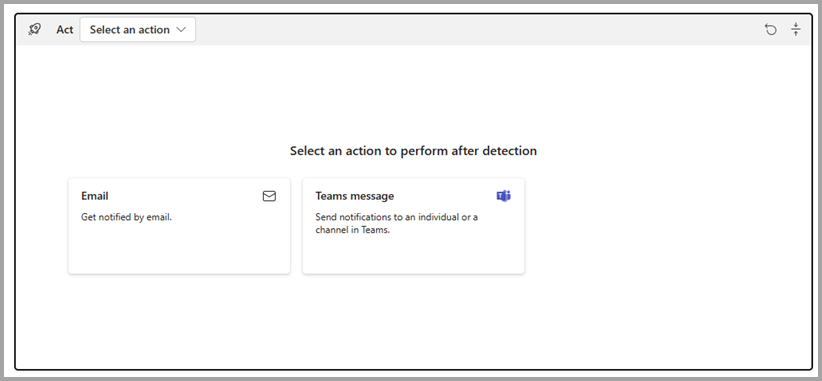
การดําเนินการประเภทที่แตกต่างกันมีพารามิเตอร์ที่แตกต่างกัน บางพารามิเตอร์เหล่านั้นคือ: ที่อยู่อีเมลที่คุณต้องการส่งไป เวิร์กโฟลว์ที่คุณต้องการเริ่มต้น บรรทัดชื่อเรื่อง หรือข้อมูลเพิ่มเติม
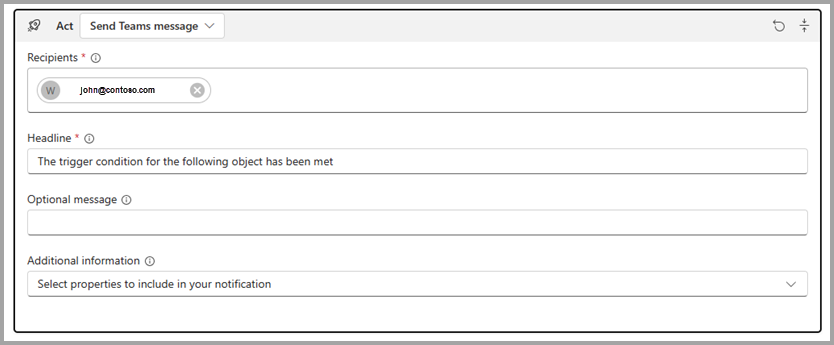
คุณยังสามารถเลือก แก้ไขการดําเนินการ เพื่อดูตัวแก้ไขพร้อมตัวอย่างของข้อความที่การดําเนินการส่งและตัวเลือกเพื่อเพิ่มข้อมูลเพิ่มเติมไปยังการดําเนินการได้
ทดสอบกฎของคุณ
หลังจากที่คุณสร้างกฎแล้ว ให้ทดสอบโดยการเลือก ส่งการแจ้งเตือนการทดสอบให้กับฉัน การเลือกปุ่มนี้จะค้นหาเหตุการณ์ในอดีตที่การเปิดใช้งานกฎเป็นจริง และส่งการแจ้งเตือนให้คุณ เพื่อให้คุณสามารถดูลักษณะของการแจ้งเตือนสําหรับเหตุการณ์นั้น
- การแจ้งเตือนการทดสอบจะส่งให้กับคุณเสมอ โดยไม่คํานึงถึงเขตข้อมูลผู้รับในการ์ดการดําเนินการ
- ตัวเลือก ส่งการแจ้งเตือนการทดสอบ จะเปิดใช้งานเฉพาะถ้าคุณมีเหตุการณ์ในอดีตอย่างน้อยหนึ่งเหตุการณ์ซึ่งเงื่อนไขทริกเกอร์เป็นจริง

เริ่มและหยุดกฎของคุณ
กฎจะถูกสร้างขึ้นในสถานะหยุดทํางาน ซึ่งหมายความว่า จะไม่ถูกประเมินในฐานะโฟลว์ข้อมูลเข้าสู่ระบบ และไม่ได้ดําเนินการใดๆ เป็นผลลัพธ์ หลังจากกําหนดกฎแล้ว ให้เลือก บันทึก และเริ่ม ใช้งานกฎ ถ้าคุณยังไม่พร้อมที่จะเริ่มกฎของคุณ ให้บันทึกและกลับมาในภายหลัง เมื่อคุณพร้อมแล้ว ให้เลือก เริ่มต้น จากแถบเครื่องมือสําหรับ Data Activator เพื่อเริ่มทริกเกอร์และดําเนินการ

เมื่อเริ่มต้นใช้งานแล้ว คุณจะเห็น การทํางาน ในพื้นที่ชื่อเรื่องของการ์ดกฎ นอกจากนี้ ไอคอนใน Explorer ยังแสดงว่ากฎกําลังทํางานอยู่ เมื่อคุณเริ่มกฎ การเปิดใช้งานใหม่จะเริ่มเรียกใช้กับข้อมูลการนําเข้าใหม่ กฎของคุณไม่ได้เปิดใช้งานในข้อมูลที่นําเข้าแล้ว เมื่อต้องการหยุดการแจ้งเตือน ให้เลือก หยุด
ถ้าคุณทําการเปลี่ยนแปลงกฎ (ตัวอย่างเช่น เปลี่ยนเงื่อนไขที่กฎค้นหา) ให้เลือก อัปเดต ในแถบเครื่องมือเพื่อให้แน่ใจว่ากฎการเรียกใช้ใช้ค่าใหม่
เมื่อคุณลบกฎ (หรือวัตถุ) อาจใช้เวลาถึงห้านาทีเพื่อให้การประมวลผลข้อมูลส่วนหลังเสร็จสมบูรณ์ กฎที่ถูกลบอาจยังคงตรวจสอบข้อมูล และดําเนินการตามกฎเหล่านั้นอีกสองสามนาทีหลังจากที่ถูกลบ
สร้างคุณสมบัติ
ในบางครั้ง คุณจําเป็นต้องนําตรรกะของกฎไปใช้ใหม่ในกฎหลายกฎ สร้างคุณสมบัติเพื่อกําหนดเงื่อนไขหรือหน่วยวัดที่นํามาใช้ใหม่ได้ จากนั้นอ้างอิงคุณสมบัตินั้นจากกฎหลายกฎ
หากต้องการสร้างคุณสมบัติ ให้เลือกสตรีมที่เพิ่มลงในวัตถุที่คุณสนใจ และเลือก คุณสมบัติใหม่ จากริบบอน จากนั้นเลือกคุณสมบัติที่คุณต้องการใช้ในตรรกะของกฎ

เมื่อคุณกําหนดคุณสมบัติ คุณสามารถอ้างอิงคุณสมบัติจากกฎอย่างน้อยหนึ่งกฎได้ ที่นี่เราอ้างอิงกฎชั่วโมงสุดท้ายของคุณสมบัติอุณหภูมิสูงสุด
เนื้อหาที่เกี่ยวข้อง
คุณยังสามารถเรียนรู้เพิ่มเติมเกี่ยวกับ Microsoft Fabric:

